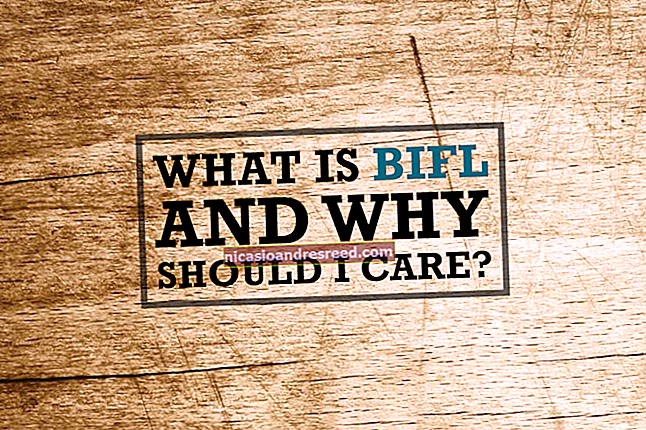উইন্ডোজ 10 এ কীভাবে ডিসপ্লের ভাষা পরিবর্তন করবেন

উইন্ডোজ 10 ডিফল্ট ভাষা পরিবর্তন সমর্থন করে। আপনি যখন কম্পিউটার কিনবেন তখন আপনার আর ডিফল্ট ভাষা সম্পর্কে উদ্বিগ্ন হওয়ার দরকার নেই - আপনি যদি অন্য ভাষা ব্যবহার করতে পছন্দ করেন তবে আপনি যে কোনও সময় এটি পরিবর্তন করতে পারবেন।
এটি বিশেষত পরিবেশের জন্য কার্যকর যেখানে একাধিক ব্যবহারকারী একক কম্পিউটারে অ্যাক্সেস করে এবং সেই ব্যবহারকারীরা বিভিন্ন ভাষা পছন্দ করেন। আপনার পছন্দসই ভাষায় মেনু, ডায়লগ বাক্স এবং অন্যান্য ব্যবহারকারী ইন্টারফেস আইটেমগুলি দেখতে আপনি উইন্ডোজ 10 এর জন্য অতিরিক্ত ভাষা ডাউনলোড এবং ইনস্টল করতে পারেন।
উইন্ডোজ 10 এ একটি ভাষা ইনস্টল করুন
প্রথমে প্রশাসনিক অ্যাকাউন্ট ব্যবহার করে উইন্ডোজ 10 এ সাইন ইন করুন। "সেটিংস" উইন্ডোটি খুলতে উইন্ডোজ + I টিপুন এবং তারপরে "সময় এবং ভাষা" টিপুন।

বামদিকে "অঞ্চল এবং ভাষা" নির্বাচন করুন এবং তারপরে ডানদিকে "একটি ভাষা যুক্ত করুন" ক্লিক করুন।

"একটি ভাষা যুক্ত করুন" উইন্ডোটি আপনার পিসিতে ইনস্টল করার জন্য উপলভ্য ভাষাগুলি দেখায়। ডিফল্ট উইন্ডোজ ভাষা অনুযায়ী ভাষাগুলি বর্ণানুক্রমিক ক্রমে তালিকাভুক্ত করা হয়। আপনি যে ভাষাটি ডাউনলোড শুরু করতে চান তাতে ক্লিক করুন।

"সময় এবং ভাষা" স্ক্রিনে ফিরে এসে আপনি যে কোনও ভাষা ইনস্টল করেছেন তা দেখতে পাবেন। একটি নির্দিষ্ট ভাষাতে ক্লিক করুন এবং নীচে আপনি তিনটি বিকল্প দেখতে পাবেন: "ডিফল্ট হিসাবে সেট করুন", "বিকল্পগুলি", "সরান"। সেই ভাষার জন্য ভাষা প্যাক এবং কীবোর্ড ডাউনলোড করতে "বিকল্পগুলি" ক্লিক করুন এবং তারপরে "ডাউনলোড করুন" ক্লিক করুন।

প্রদর্শনের ভাষা পরিবর্তন করুন
আপনি বর্তমানে যে ব্যবহারকারী অ্যাকাউন্টটি ব্যবহার করছেন তার ভাষা পরিবর্তন করতে, "সময় ও ভাষা" সেটিংস পৃষ্ঠায় ফিরে আসুন, একটি ভাষা নির্বাচন করুন এবং তারপরে "ডিফল্ট হিসাবে সেট করুন" এ ক্লিক করুন। আপনি দেখতে পাবেন যে ভাষার অধীনে একটি বিজ্ঞপ্তি প্রকাশিত হবে, "পরের সাইন-ইন করার পরে ভাষা প্রদর্শিত হবে।" উইন্ডোজ থেকে সাইন আউট এবং ফিরে, এবং আপনার নতুন ডিসপ্লে ল্যাঙ্গুয়েজ সেট করা হবে। আপনি যদি অন্য ব্যবহারকারীর অ্যাকাউন্টের ভাষা পরিবর্তন করতে চান তবে প্রথমে সেই অ্যাকাউন্টে সাইন ইন করুন। আপনি প্রতিটি ব্যবহারকারীর অ্যাকাউন্টের জন্য আলাদা ভাষা সেট করতে পারেন।

স্বাগতম স্ক্রিন এবং নতুন ব্যবহারকারীর অ্যাকাউন্টগুলির ভাষা পরিবর্তন করুন Change
কোনও ইউজার অ্যাকাউন্টে ল্যাঙ্গুয়েজ প্যাক প্রয়োগ করা ওয়েলকাম, সাইন ইন, সাইন আউট, শাটডাউন স্ক্রিনস, স্টার্ট মেনু বিভাগের শিরোনাম এবং বিল্ট-ইন অ্যাডমিনিস্ট্রেটর অ্যাকাউন্টে ব্যবহৃত উইন্ডোজ ডিফল্ট সিস্টেমের ভাষা পরিবর্তন করতে পারে না।
এগুলিও পরিবর্তনের জন্য প্রথমে নিশ্চিত হয়ে নিন যে আপনি কমপক্ষে একটি অতিরিক্ত ভাষা প্যাক ইনস্টল করেছেন এবং সেই এক ব্যবহারকারী অ্যাকাউন্টটি ডিফল্টের চেয়ে আলাদা ডিসপ্লে ল্যাঙ্গুয়েজ ব্যবহার করার জন্য সেট করা হয়েছে। কম্পিউটারে যদি কেবল একটি ব্যবহারকারীর অ্যাকাউন্ট থাকে তবে এর প্রদর্শন ভাষাটি অবশ্যই ডিফল্ট থেকে পরিবর্তন করা উচিত।
কন্ট্রোল প্যানেলটি খুলুন, এটি ইতিমধ্যে না থাকলে আইকন ভিউতে স্যুইচ করুন এবং তারপরে "অঞ্চল" -তে ডাবল ক্লিক করুন।

"প্রশাসনিক" ট্যাবে "সেটিংসের অনুলিপি করুন" বোতামটি ক্লিক করুন।

উইন্ডোটি খোলার ফলে আপনি সিস্টেম অ্যাকাউন্টে বর্তমান ভাষাটি অনুলিপি করতে পারবেন যা ফলস্বরূপ আপনার চয়ন করা ভাষায় সমস্ত কিছুই প্রদর্শিত হবে। নতুন ব্যবহারকারীদের জন্য আপনার বর্তমান ভাষাটিকে ডিফল্ট হিসাবে সেট করার বিকল্প রয়েছে option কেবল নিশ্চিত হয়ে নিন যে বর্তমানে লগ-ইন করা ব্যবহারকারীর জন্য প্রদর্শন ভাষাটি আপনি যে কোনও জায়গায় ব্যবহার করতে চান। আপনার বিকল্পগুলি সেট করার পরে, "ঠিক আছে" ক্লিক করুন এবং তারপরে আপনার পিসি পুনরায় চালু করুন।

আপনার যদি কোনও পদক্ষেপ অনুসরণ করতে কোনও সমস্যা হয় বা কিছু টিপস ভাগ করতে চান তবে নীচের মন্তব্যে আমাদের জানান।